Yamaha P-515 SET Руководство по эксплуатации онлайн
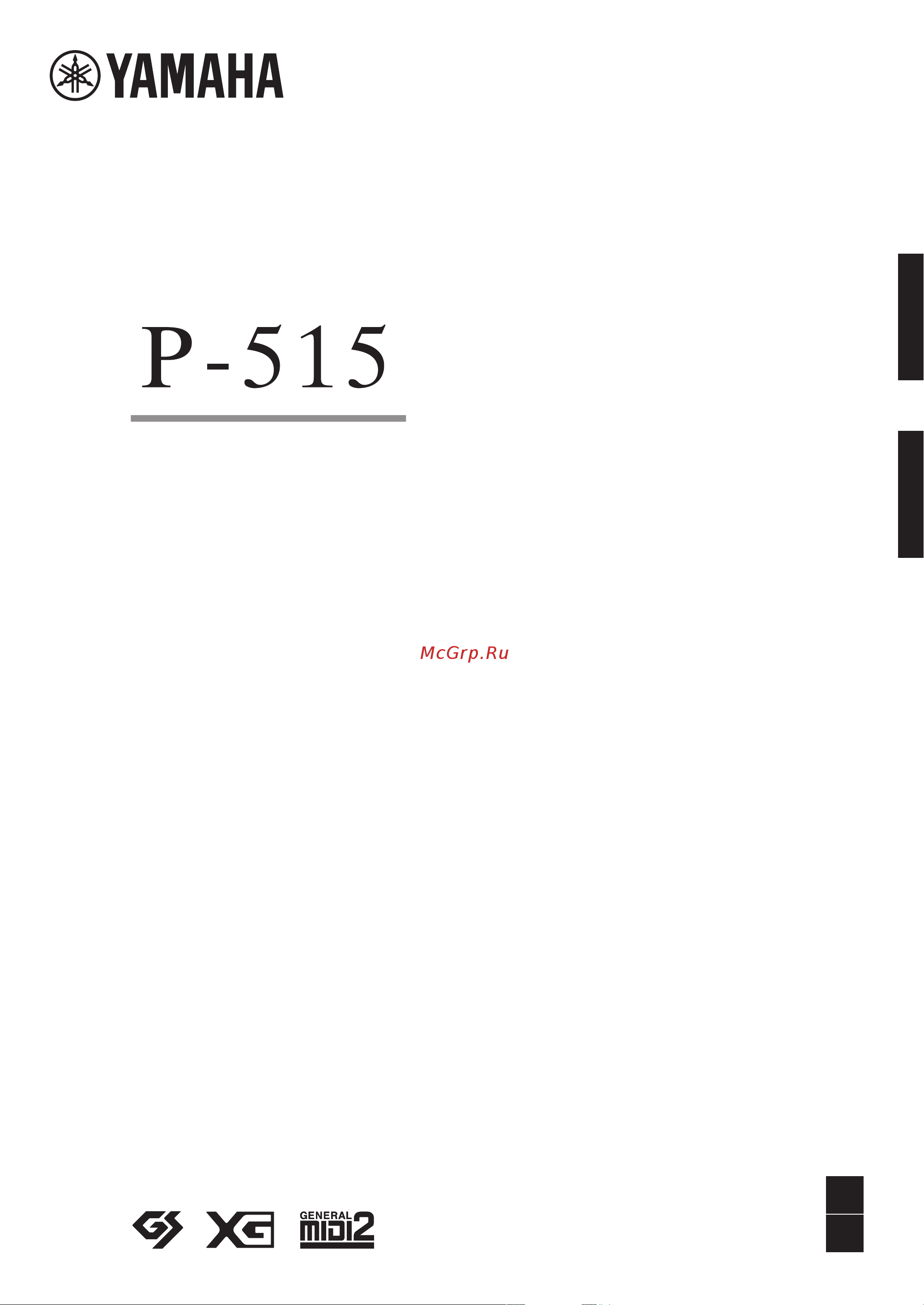
DeutschРусский
RU
DE
Bedienungsanleitung
Руководство пользователя
ЦИФРОВОЕ ФОРТЕПИАНО
DIGITAL PIANO
Vielen Dank für den Kauf dieses Digital Piano von Yamaha!
Dieses Instrument bietet Ihnen eine außerordentlich hohe Klangqualität und Ausdruckssteuerungsmöglichkeiten,
damit Sie Ihr Spiel genießen können.
Wir empfehlen Ihnen, diese Anleitung aufmerksam zu lesen, damit Sie die hochentwickelten und praktischen
Funktionen des Instruments voll ausnutzen können.
Außerdem empfehlen wir Ihnen, dieses Handbuch an einem sicheren und leicht zugänglichen Ort aufzubewahren,
um später darin nachschlagen zu können.
Lesen Sie vor der Verwendung des Instruments unbedingt die „VORSICHTSMASSNAHMEN“ auf den Seiten 5–6.
Благодарим за покупку цифрового фортепиано Yamaha!
Этот инструмент отличается исключительно высококачественным звуком и позволяет управлять
средствами выразительности, чтобы вы могли играть с удовольствием.
Внимательно прочтите данное руководство, чтобы эффективно пользоваться многочисленными удобными
и усовершенствованными функциями инструмента.
Мы также рекомендуем держать это руководство под рукой для дальнейшего использования.
Перед началом работы с инструментом прочитайте раздел «ПРАВИЛА ТЕХНИКИ БЕЗОПАСНОСТИ» на
стр. 5 – 6.
Содержание
- Bedienungsanleitung руководство пользователя 1
- Deutsch русский 1
- Цифровое фортепиано digital piano 1
- Внимание 3
- Внимательно прочтите прежде чем приступать к эксплуатации 3
- Данный блок питания предназначен только для использования с электронными инструментами yamaha не используйте его для других целей только для применения в помещениях нельзя использовать в условиях высокой влажности 3
- Для p 515 3
- Для блока питания 3
- Перед настройкой убедитесь что доступ к используемой розетке не затруднен при возникновении какого либо сбоя или неисправности немедленно отключите питание выключателем на инструменте и отсоедините блок питания от электросети учтите что когда блок питания подсоединен к электросети минимальный ток присутствует даже если выключатель питания находится в выключенном положении если инструмент не используется в течение длительного времени отсоедините кабель питания от электросети 3
- Правила техники безопасности 3
- Предупреждение 3
- Внимание 4
- Источник питания адаптер переменного тока 4
- Место установки 4
- Подключение 4
- Правила безопасности при эксплуатации 4
- Информация 5
- Уведомление 5
- Bluetooth 6
- Доступность bluetooth 6
- Совместимые форматы 6
- Документация в интернете загружаемая с веб сайта 7
- Документы в комплекте поставки 7
- Дополнительные принадлежности 7
- Описание руководств 7
- Bluetooth 8
- Аудиофункция 8
- Для воспроизведения аудиоданных по беспроводной связи 8
- Клавиатура из натурального дерева x nwx дарит ощущение игры на акустическом рояле 8
- Настоящее портативное цифровое пианино которое отлично подходит для самых разнообразных целей 8
- Ритм дорожки 8
- Сэмплы фортепиано yamaha cfx и bösendorfer imperial 8
- Функции 8
- Введение 12 9
- Выбор звучания различных музыкальных инструментов тембров 2 9
- Запись собственного исполнения 4 9
- Исполнение на клавиатуре при одновременном воспроизведении ритма 3 воспроизведение композиций 4 9
- Концертное исполнение 6 9
- Основные операции 8 меню voice тембр 9 меню song композиция 3 меню metronome rhythm метроном ритм 6 меню recording запись 7 меню system система 8 9
- Основные операции на экране 0 9
- Основные функции инструмента 22 9
- Панель управления и разъемы 2 краткое знакомство игра на клавиатуре 4 9
- Подключения 2 9
- Правила техники безопасности 9
- Приложение 107 9
- Работа с файлами композиций 6 9
- Содержание 9
- Список встроенных тембров 07 список композиций 09 9
- Список ритмов 09 список сообщений 10 устранение неполадок 12 технические характеристики 14 предметный указатель 16 9
- Тонкие настройки 88 9
- Уведомление информация о bluetooth совместимые форматы дополнительные принадлежности описание руководств функции 0 9
- Эффективное использование компьютера или смарт устройства с инструментом 1 9
- Введение 10
- Панель управления и разъемы 10
- Передняя панель 10
- Задняя панель 11
- Включение и выключение питания 12
- Краткое знакомство игра на клавиатуре 12
- Нажмите переключатель p standby on режим ожидания вкл для включения питания 12
- Подключите кабель питания и блок питания 12
- Сдвиньте ползунковый регулятор master volume общая громкость справа на передней панели в положение min минимум 12
- После завершения использования инструмента нажмите выключатель p режим ожидания вкл и удерживайте его нажатым в течение секунды для выключения питания 13
- Сыграйте на клавиатуре 13
- Функция автоматического отключения питания 13
- Iac по умолчанию данный режим включен 14
- Для настройки громкости используйте ползунок master volume общая громкость расположенный в правой части панели во время настройки нажимайте какие нибудь клавиши чтобы слышать громкость звука 14
- Использование наушников 14
- Настройка громкости master volume общая громкость 14
- Подсоедините наушники к одному из разъемов phones если к любому из разъемов phones подключены наушники встроенные динамики автоматически отключаются предусмотрено два разъема phones к ним можно подключать две стандартные гарнитуры стереонаушников если используется только одна пара наушников ее можно подсоединять к любому из разъемов 14
- Режим iac можно включать и выключать на экране меню system система стр 99 несколько раз нажмите кнопку function функция для вызова экрана меню system система sound звук 14
- Технология iac это функция автоматической подстройки и регулирования качества звука в соответствии с общей громкостью инструмента даже при малой громкости будут четко слышны низкие и высокие звуки технология iac действует только на звук подаваемый на динамики инструмента 14
- Технология интеллектуального контроля акустики iac 14
- Бинауральное сэмплирование только тембр cfx grand 15
- Бинауральное сэмплирование это способ при котором звук от фортепиано записывается с помощью двух специальных микрофонов установленных на уровне ушей исполнителя прослушивание звука с этим эффектом через наушники создает ощущение погружения в звук как если бы он действительно исходил от фортепиано кроме того вы можете наслаждаться естественным звуком в течение длительного периода времени без излишней нагрузки на слух когда выбран тембр по умолчанию cfx grand при подключении наушников автоматически включается звучание с бинауральным сэмплированием 15
- В этом инструменте используются две передовые технологии которые позволяют наслаждаться невероятно реалистичным естественным звуком даже в наушниках 15
- Имитация естественного расстояния до звука бинауральное сэмплирование и оптимизатор стереофонии 15
- Оптимизатор стереофонии тембры в группе фортепиано отличные от cfx grand 15
- Оптимизатор стереофонии это эффект который воспроизводит естественное расстояние до звука так же как бинауральное сэмплирование даже в наушниках при выборе тембра в группе фортепиано отличного от cfx grand подключение наушников автоматически приводит к включению оптимизатора стереофонии 15
- Damper resonance резонанс демпфера 16
- Если выбран тембр фортепиано при нажатии ножного переключателя активируется резонанс демпфера vrm стр 27 для точного воссоздания звукового резонанса акустического фортепиано можно включать и выключать эффект vrm а также определять глубину резонанса демпфера на экране piano room стр 25 16
- Использование педали ножного переключателя 16
- Можно включать и выключать выбранные функции с помощью входящего в комплект ножного переключателя fc4a подключенного к разъему типа jack aux pedal педаль aux кроме того к разъему типа jack можно подключить приобретаемую отдельно ножную педаль fc3a или ножной переключатель fc5 для выбора функции предназначен пункт aux assign назначение разъема aux стр 99 на экране меню system система 16
- Функция полупедали 16
- Демпферная педаль правая 17
- Использование блока педалей приобретается отдельно 17
- Педаль soft левая 17
- Педаль состенуто средняя 17
- Разъем типа jack pedal unit блок педалей предназначен для подключения педального устройства lp 1 приобретаемого отдельно при подключении блока педалей необходимо установить устройство на приобретаемую отдельно подставку для клавиатуры l 515 17
- Основные операции на экране 18
- Экран song композиция 18
- Экран voice тембр 18
- Экран точной настройки 18
- Возврат к экрану voice song тембр композиция 19
- Для выбора композиции нажимайте кнопки 19
- Для выбора настройки нажмите кнопки 19
- Нажмите кнопку play pause воспроизведение пауза для воспроизведения композиции 19
- Выбор звучания различных музыкальных инструментов тембров 20
- Выбор тембров 20
- Основные функции инструмента 20
- Прослушивание демонстраций тембров 22
- Для выбора элементов стр 26 23
- Нажмите кнопки 23
- Нажмите кнопку exit для завершения работы с экраном piano room 23
- Нажмите кнопку piano room для отображения одноименного экрана 23
- Настройка звука и чувствительности к силе нажатия для тембров фортепиано функция piano room 23
- Функция piano room класс фортепиано предназначена для тех кому нравится просто и легко играть на инструменте как на фортепиано независимо от выбранного тембра и других настроек вы всегда сможете применить оптимальные настройки для фортепианной игры нажав единственную кнопку попробуйте создать нестандартный звук фортепиано настроив разные параметры положение крышки резонанс струны резонанс демпфера отзыв на нажатие и т д 23
- Возможные действия на экране piano room 24
- Диапазон настроек 24
- Можно также задать указанные ниже элементы экрана меню voice тембр стр 89 или экрана меню system система стр 98 если изменить настройки этих элементов на экране piano room настройки на экране voice тембр или system система тоже изменятся 24
- Параметр значок описание настройки по умолчанию 24
- Прослушивание демонстраций vrm 24
- Что такое aliquot аликвот 25
- Что такое vrm 25
- Chorus хорус 26
- Reverb реверберация 26
- В этом инструменте предусмотрено множество разнообразных эффектов позволяющих например добавлять эхо и тремоло к выбранному тембру при игре на клавиатуре можно выбрать любой доступный тип эффекта на экране voice тембр voice edit редактирование тембра effect эффект стр 90 26
- Данная настройка как правило применяется ко всем партиям тембры клавиатуры композиции midi 26
- Для выбора нужного типа реверберации нажмите кнопку reverb реверберация чтобы открыть одноименный экран можно также выбрать тип реверберации для тембров в группе фортепиано на экране функции piano room стр 26 26
- Нужный тип хоруса выбирается на экране меню voice тембр пункт chorus хорус стр 89 данная настройка как правило применяется ко всем партиям тембры клавиатуры композиции midi 26
- Применение следующих эффектов расширяет и обогащает выразительность звучания инструмента 26
- Улучшение и настройка звучания инструмента 26
- Эта кнопка добавляет звуку широту и объемность наиболее подходящий тип хоруса устанавливается автоматически при выборе тембра однако можно выбрать и любой другой доступный тип хоруса 26
- Эта кнопка добавляет реверберацию к звуку для имитации естественной реверберации концертного зала наиболее подходящий тип реверберации устанавливается автоматически при выборе тембра однако можно выбрать и любой другой доступный тип реверберации 26
- Эффекты 26
- Выберите тембры для наложения 27
- Для входа в режим наложения нажмите кнопку dual split наложение разделение один раз 27
- Для выхода из режима наложения несколько раз нажмите кнопку dual split наложение разделение пока лампа не погаснет 27
- Одновременное воспроизведение двух тембров режим наложения тембров 27
- Сыграйте на клавиатуре 27
- Выбор тембров для партий правой и левой руки 28
- Для входа в режим разделения нажмите кнопку dual split наложение разделение два раза 28
- Для выхода из режима разделения несколько раз нажмите кнопку dual split наложение разделение пока индикатор не погаснет 28
- Примечание 28
- Разделение клавиатуры и воспроизведение двух разных тембров режим split 28
- Сыграйте на клавиатуре 28
- Установка точки разделения 28
- Выбор тембров для наложения и для партии левой руки 29
- Для выхода из режима dual наложение и split разделение нажмите кнопку dual split наложение разделение 29
- Для одновременного использования режимов наложения и разделения нажмите кнопку dual split наложение разделение три раза 29
- Одновременное использование режимов наложения и разделения 29
- Сыграйте на клавиатуре 29
- Несколько раз нажмите кнопку function функция чтобы открыть экран меню system система а затем выберите выделенный пункт на каждом экране как показано далее 30
- Режим duo игра вдвоем 30
- Для выхода из режима duo дуэт нажмите кнопку dual split наложение разделение 31
- Нажмите кнопку exit выход для открытия экрана voice тембр и затем выберите нужный тембр с помощью кнопки voice тембр 31
- Сыграйте на клавиатуре 31
- Можно повышать или понижать высоту звука всей клавиатуры в полутонах для облегчения игры в сложных тональностях или подбора высоты звука клавиатуры соответствующего диапазону голоса певца или других инструментов например если установить данный параметр равным 5 то при нажатии клавиши соответствующей ноте до получится звук ноты фа таким образом композицию в тональности фа мажор можно сыграть на тех же клавишах что и до мажор 32
- Транспонирование высоты звука в полутонах transpose транспонирование 32
- Чтобы закрыть экран transpose транспонирование нажмите кнопку exit выход 32
- Выберите с помощью кнопок 33
- Несколько раз нажмите кнопку function функция для вызова экрана меню system система выберите tuning подстройка с помощью кнопок 33
- Тонкая настройка высоты звука всего инструмента данная функция полезна если инструмент играет вместе с другими инструментами или с записанной музыкой 33
- Тонкая настройка высоты звука общая настройка 33
- Чтобы закрыть экран master tune общая настройка нажмите кнопку exit выход 33
- Выберите touch сила нажатия с помощью кнопок 34
- Для закрытия экрана touch сила нажатия нажмите кнопку exit выход 34
- Изменение чувствительности к силе нажатия клавиш сила нажатия 34
- Несколько раз нажмите кнопку function функция для вызова экрана меню system система выберите keyboard клавиатура с помощью кнопок 34
- Определите с помощью кнопок 34
- С помощью данной настройки можно определить степень изменения звука в зависимости от силы нажатия эта настройка не изменяет выразительность клавиатуры 34
- Чувствительность к силе нажатия клавиш 34
- Выберите тип sound boost усиление громкости 35
- Выделите пункт type тип 35
- Для включения функции sound boost усиление громкости 35
- Для закрытия экрана type тип нажмите кнопку exit выход 35
- Кнопка sound boost eq усиление громкости эквалайзер 35
- Нажатием кнопки 35
- Нажмите кнопку sound boost eq усиление громкости эквалайзер один раз чтобы открыть экран sound boost усиление громкости а затем нажмите кнопку 35
- При игре вместе с другими инструментами функция sound boost усиление громкости позволяет выделить звук фортепиано без потери его диапазона выразительности эта функция особенно полезна если все ноты громкие и мягкие должны быть четко слышны 35
- Усиление общего звучания sound boost усиление громкости 35
- Чтобы выделить пункт on off включение выключение 35
- Чтобы открыть экран type тип и затем с помощью кнопок 35
- Eq эквалайзер обрабатывает звук разделяя спектр частот на много полос и позволяя усиливать или ослаблять их по мере необходимости добиваясь нужного общего частотного отклика и оптимального звука при прослушивании через внутренний динамик инструмента наушники и т д в этом инструменте используется трехполосный цифровой эквалайзер можно выбрать один из трех предустановленных типов эквалайзеров на экране master eq основной эквалайзер можно даже создать собственные настройки эквалайзера отрегулировав частотные полосы и сохранив настройки как пользовательский основной эквалайзер 36
- Выберите нужный тип основного эквалайзера с помощью кнопок 36
- Выбор типа основного эквалайзера 36
- Для закрытия экрана master eq основной эквалайзер нажмите кнопку exit выход 36
- Для открытия экрана master eq основной эквалайзер нажмите кнопку sound boost eq усиление громкости эквалайзер дважды 36
- Регулировка звука основной эквалайзер 36
- Настройка пользовательского основного эквалайзера 37
- Standby on режим ожидания включение 38
- Блокировка передней панели 38
- Инструмент отобразит экран voice тембр в правом нижнем углу которого будет показан значок замка 38
- Как описано ниже предусмотренная в инструменте функция panel lock блокировка панели временно отключает кнопки на передней панели чтобы случайно не нажать их во время выступления 38
- При этом будут заблокированы все кнопки на передней панели кроме выключателя 38
- Чтобы заблокировать переднюю панель нажмите одновременно кнопки sound boost eq усиление громкости эквалайзер и reverb реверберация 38
- Чтобы разблокировать переднюю панель еще раз нажмите одновременно кнопки sound boost eq усиление громкости эквалайзер и reverb реверберация 38
- В инструмент встроен метроном устройство задающее точный темп который удобно использовать для упражнений 39
- Для закрытия экрана tempo темп нажмите кнопку exit выход 39
- Для запуска метронома нажмите кнопку metronome 39
- Для остановки метронома еще раз нажмите кнопку metronome метроном 39
- Использование метронома 39
- Нажмите кнопку tempo темп для открытия одноименного экрана 39
- Откроется экран tempo темп на котором можно настроить темп дополнительные сведения см в следующем разделе 39
- Регулировка темпа 39
- Чтобы выйти из экрана tempo темп нажмите кнопку exit выход 39
- Включение настройки bell колокольчик 40
- Выберите нужный тактовый размер при помощи кнопок 40
- Детальные настройки метронома 40
- Для выхода из меню metronome rhythm метроном ритм нажмите кнопку exit 40
- Настройка тактового размера для метронома 40
- Подробные сведения см в описании пункта bell колокольчик меню metronome rhythm метроном ритм стр 96 звук метронома воспроизводится в соответствии с выбранным тактовым размером звук колокольчика подается на первой доле каждого такта 40
- При нажатии кнопки tempo темп отображается темп в следующем виде тип ноты ххх например 120 список параметров зависит от выбранного тактового размера как показано ниже 40
- Тип ноты 40
- Тип ноты тактовый размер диапазон настроек 40
- Включение и выключение вступления концовки 41
- Для закрытия экрана rhythm ритм нажмите кнопку exit выход 41
- Исполнение на клавиатуре при одновременном воспроизведении ритма 41
- Нажмите кнопку rhythm ритм чтобы начать воспроизведение ритма 41
- Чтобы остановить воспроизведение ритма нажмите кнопку rhythm ритм еще раз 41
- Midi композиции и аудиокомпозиции 42
- Воспроизведение композиций 42
- На данном инструменте можно воспроизводить композиции следующих типов 42
- Этот инструмент может воспроизводить встроенные композиции пользовательские композиции записанные вами и приобретенные композиции в дополнение к прослушиванию этих композиций можно играть на клавиатуре непосредственно во время их воспроизведения 42
- Воспроизведение композиций 43
- Воспроизводимые аудиофайлы должны быть записаны на usb устройстве хранения данных 43
- Выберите нужную категорию из следующих вариантов 50 classics 50 классических композиций user пользователь или usb описания категорий приведены далее 43
- Для воспроизведения композиции с usb устройства хранения данных предварительно подключите это usb устройство содержащее данные композиции к контакту usb to device 43
- Нажмите кнопку demo song демонстрация композиция для вызова экрана song list список композиций а затем выберите нужную категорию кнопками 43
- Выбор записанной композиции сохраненной на usb устройстве хранения данных 44
- Для отображения композиций в выбранной категории а затем выберите нужную композицию кнопками 44
- Чтобы начать воспроизведение нажмите кнопку play pause воспроизведение пауза 44
- Экран song композиция midi композиция экран song композиция аудиокомпозиция 44
- Во время показа экрана song композиция 45
- Даже если кнопка play pause воспроизведение пауза не будет нажата воспроизведение композиции автоматически останавливается по достижении ее окончания 45
- Для midi композиции нажмите кнопку tempo темп во время воспроизведения композиции или отображения экрана song композиция для аудиокомпозиции нажмите кнопку tempo темп во время воспроизведения композиции 45
- Для закрытия экрана tempo темп нажмите кнопку exit выход 45
- Если выбрана midi композиция то диапазон задания темпа зависит от тактового размера выбранной композиции при выборе аудиокомпозиции диапазон изменения темпа составляет 75 125 100 соответствует исходному значению темпа чем выше значение тем быстрее темп 45
- Нажмите кнопку tempo темп для открытия одноименного экрана 45
- Перемещение назад вперед 45
- Позволяет вернуться к началу композиции 45
- Предусмотрено изменение темпа воспроизведения композиций 45
- Регулировка темпа 45
- Чтобы остановить воспроизведение нажмите кнопку play pause воспроизведение пауза еще раз 45
- Воспроизведение партии одной руки функция отключения партии midi композиции 46
- Выберите композицию для упражнения 46
- Выберите партию которую вы будете разучивать и отключите ее 46
- Примечание 46
- Установите для выбранной партии значение off выкл 46
- Чтобы начать воспроизведение нажмите кнопку play pause воспроизведение пауза 46
- Чтобы остановить воспроизведение нажмите кнопку play pause воспроизведение пауза еще раз 46
- Экран l r партия левой правой руки 46
- Экран меню song композиция 46
- Ab repea 47
- Phrase repeat 47
- Song repeat 47
- Выберите воспроизводимую композицию 47
- Вызовите экран repeat повторение 47
- На экране repeat повторение выберите нужный пункт кнопками 47
- Повтор ав 47
- Повтор композиции 47
- Повтор фразы 47
- Повторное воспроизведение композиции 47
- Настройки режима ab repeat повтор ав 48
- После автоматического вступительного отсчета затакта диапазон от точки а до точки в воспроизводится повторно 48
- При выделенном пункте repeat off отключить повторение либо выберите другую композицию 48
- Указание диапазона для повтора 48
- Чтобы начать воспроизведение композиции нажмите кнопку play pause воспроизведение пауза 48
- All все 49
- Off выкл 49
- Random случайный 49
- Single одна композиция 49
- Для отключения функции повторения нажмите кнопку play pause воспроизведение пауза еще раз остановив воспроизведение а затем выберите вариант off на шаге 4 1 49
- На экране настроек выберите нужный вариант повторения при помощи кнопок 49
- Настройки режима song repeat повтор композиции 49
- Чтобы начать повторное воспроизведение нажмите кнопку play pause воспроизведение пауза 49
- Регулировка баланса громкости 50
- Для закрытия экрана меню song композиция дважды нажмите кнопку exit выход 51
- Запуск приостановка воспроизведения нажатием педали 51
- Полезные функции воспроизведения 51
- Транспонирование высоты звука композиции 51
- Запись midi 52
- Запись аудио 52
- Запись собственного исполнения 52
- Примечание 52
- Способы записи 52
- Быстрая запись midi композиции 53
- В результате выполняется выход из режима записи и выводится экран сохранения записанных во время исполнения данных 53
- Выполните все настройки например задайте тембр и тактовый размер 53
- Данный способ обеспечивает самое быстрое начало записи 53
- Для включения записи начните исполнение на клавиатуре 53
- Для перехода в режим записи нажмите кнопку rec запись 53
- Завершив исполнение нажмите кнопку rec запись еще раз чтобы остановить запись 53
- Кнопка play pause воспроизведение пауза будет мигать с текущим темпом 53
- Начало записи 53
- Перед началом записи выберите тембр стр 22 для игры на клавиатуре включите либо выключите режим dual split duo наложение разделение дуэт задайте темп и тактовый размер метронома ритма стр 41 а затем при необходимости выберите тип эффекта реверберация хорус другой эффект 53
- При этом автоматически создается пустая новая композиция для записи 53
- Выберите вариант save сохранить retry повторить попытку или cancel отмена для записанного исполнения на экране confirm подтверждение 54
- Данные записываемые для отдельной дорожки 54
- Данные которые можно записать в midi композиции 54
- Для прослушивания записанного исполнения нажмите кнопку play pause воспроизведение пауза 54
- Общие данные для всех дорожек 54
- По окончании операции сохранения на экране выводится текст save completed сохранение завершено и происходит возврат к экрану композиций записанной композиции присваивается наименование вида usersongxxx где xxx число она сохраняется в категории user 54
- Выполните действия описанные в шагах 1 и 2 на стр 55 чтобы войти в режим записи и выбрать новую пустую композицию 55
- Если требуется записать новую дорожку для уже записанной midi композиции 55
- Запись midi с независимыми дорожками 55
- Для выполнения операции сохранения когда пункт save сохранить выделен 56
- Для записи другой дорожки снова войдите в режим записи композиции 56
- Для прослушивания записанного исполнения нажмите кнопку play pause воспроизведение пауза 56
- Завершив исполнение нажмите кнопку rec запись чтобы остановить запись 56
- Нажмите кнопку rec запись и удерживайте ее нажатой в течение одной секунды 56
- Начало записи 56
- Выберите midi композицию в которую будет выполняться запись а затем войдите в режим записи 57
- Запись midi на usb устройство хранения данных 57
- Запишите исполнение на другую дорожку повторив шаги 2 6 приведенные в данном разделе 57
- Подключите usb устройство хранения данных к контакту usb to device usb к устройству 57
- Выполните операцию записи а затем сохраните записанное исполнение 58
- Если требуется быстро начать запись в пустую midi композицию 58
- Если требуется добавить запись к текущей выбранной midi композиции либо записать указанную дорожку в пустую midi композицию 58
- В отличие от записи midi при записи аудио на экране отображается пройденное время записи 59
- Во время записи аудио записывается также сигнал аудиовхода от внешнего устройства например компьютера или смарт устройства через разъем типа jack aux in вход aux контакт usb to host usb к хосту беспроводную локальную сеть или bluetooth сведения о подключении к таким устройствам см на стр 72 59
- Выполните шаги 3 6 описанные в разделе быстрая запись midi композиции стр 55 59
- Данные инструкции описывают процедуру записи исполнения в виде аудиофайла обратите внимание что аудиофайл в который записывается исполнение можно сохранить только на usb устройстве хранения данных поэтому перед началом записи необходимо подготовить usb устройство хранения данных 59
- Запись аудио на usb устройство хранения данных 59
- Кнопками 59
- Нажмите кнопку rec запись и удерживайте ее нажатой в течение секунды чтобы вывести экран со списком композиций в которых можно сохранять записи 59
- Подключите usb устройство хранения данных к контакту usb to device usb к устройству 59
- Другие способы записи 60
- Задайте параметры определяющие моменты начала и остановки записи 60
- Нажмите кнопку demo song демонстрация композиция чтобы вызвать экран song list список композиций 60
- Частичная перезапись midi композиции 60
- Изменение темпа 62
- Изменение темпа или тембра ранее записанной midi композиции 62
- Нажмите кнопку tempo темп для открытия одноименного экрана затем задайте нужный темп 62
- Несколько раз нажмите кнопку function функция чтобы открыть экран меню song композиция а затем выберите выделенный пункт на каждом экране как показано далее 62
- Выберите midi композицию которую вы хотите изменить 63
- Выберите нужный тембр 63
- Для вызова экрана настроек а затем выберите нужную дорожку кнопками 63
- Для выхода из меню song композиция нажмите кнопку exit выход 63
- Изменение тембра 63
- Несколько раз нажмите кнопку function функция чтобы открыть экран меню song композиция а затем выберите выделенный пункт на каждом экране как показано далее 63
- Примените тембр выбранный на шаге 2 к дорожке текущей midi композиции выбранной на шаге 4 63
- Пункт file файл на экране меню song композиция стр 93 дает возможность выполнять различные операции с записанными на данном инструменте либо приобретенными файлами композиций 64
- Работа с файлами композиций 64
- Типы композиций и ограничения накладываемые на операции с файлами 64
- Войдите в режим работы с файлами 65
- Выберите композицию с которой нужно произвести то или иное действие 65
- Выполнение выбранной операции 65
- Основные операции с файлами композиций 65
- При необходимости подключите подходящее usb устройство хранения данных содержащее нужные файлы к контакту usb to device usb к устройству 65
- Чтобы выйти из режима работы с файлами нажмите кнопку exit выход 65
- Копирование файлов команда copy копировать 66
- Ограничения на операции копирования и переноса 66
- Удаление файлов команда delete удалить 66
- Выделите пункт execute выполнить нажав кнопку 67
- Отобразится экран настроек 67
- Перенос файлов команда move перенести 67
- Выделите пункт execute выполнить нажав кнопку 68
- Отобразится экран настроек 68
- Преобразование midi композиции в аудиокомпозицию во время воспроизведения midi to audio преобразование midi в аудио 68
- Ввод названия композиции 69
- Нажмите кнопку function функция 69
- Отобразится экран настроек 69
- Переименование файлов команда rename переименовать 69
- Задняя панель 70
- Передняя панель 70
- Подключения 70
- Разъемы 70
- К этому разъему типа jack можно подключить входящий в комплект ножной переключатель fc4a приобретаемую отдельно ножную педаль fc3a или ножной переключатель fc5 сведения о функциях назначенных педалям см в разделе список функций педалей стр 92 для выбора функции предназначен пункт aux assign назначение разъема aux стр 99 на экране меню system система 71
- Контакт usb to host 71
- Контакты midi in out 71
- Разъем типа jack aux pedal 71
- Разъемы типа jack aux out r l l r 71
- Использование usb устройств хранения данных 72
- Меры безопасности при использовании контакта usb to device 72
- Подключение usb устройств контакт usb to device 72
- Дополнительные сведения приведены в руководствах computer related operations операции связанные с компьютером и smart device connection manual руководство по подключению смарт устройств на веб сайте стр 9 если вы используете приложение smart pianist стр 84 для смарт устройств встроенный мастер подключения поможет вам правильно подключить инструмент 73
- Компьютер 73
- Подключение к компьютеру или смарт устройству контакт usb to host контакт usb to device midi разъемы 73
- Подключив этот инструмент к компьютеру или смарт устройству такому как iphone или ipad вы сможете воспользоваться удобными функциями и получите больше удовольствия от работы дополнительные сведения о возможностях которые дают эти разъемы приведены на стр 81 пример подключения 73
- Смарт устройство 73
- Для вызова списка сетей 74
- Несколько раз нажмите кнопку function функция чтобы открыть экран меню system система а затем выберите выделенный пункт на каждом экране как показано далее 74
- Отображение беспроводных локальных сетей и подключение к сети 74
- Подключение через беспроводную локальную сеть с помощью адаптера ud wl01 74
- Автоматическая настройка при помощи протокола wps 75
- Если сеть не отмечена значком замка 75
- Если сеть отмечена значком замка 75
- Подключите инструмент к сети 75
- Подключите смарт устройство к точке доступа 75
- Ручная настройка 76
- Задайте параметры ssid security уровень безопасности password пароль и channel канал 77
- Переключите инструмент в режим accesspoint mode режим точки доступа 77
- Подключение в режиме accesspoint mode режим точки доступа 77
- Midi in прием midi сообщений от другого midi устройства 78
- Midi out передача midi сообщений сгенерированных данным инструментом на другое midi устройство 78
- Для начала сохранения если сохранение выполнено успешно выводится сообщение completed завершено и происходит возврат к экрану utility служебный 78
- Инструкции по настройке смарт устройства приведены в документе smart device connection manual руководство по подключению смарт устройства на веб сайте стр 9 78
- Подключение внешних midi устройств midi разъемы 78
- Подключите смарт устройство к инструменту служащему точкой доступа 78
- Современные midi функции мощные средства расширяющие возможности исполнения и создания музыкальных произведений подключайте внешние midi устройства клавиатуру секвенсор и т п через midi разъемы используя стандартные кабели midi 78
- Сохраните настройки 78
- Возможности которые дает подключение к компьютеру или смарт устройству 79
- Доступность bluetooth 79
- Прослушивание аудиоданных со смарт устройства на этом инструменте функция аудио через bluetooth 79
- Эффективное использование компьютера или смарт устройства с инструментом 79
- Включите воспроизведение аудиоданных на смарт устройстве и проверьте слышен ли звук из встроенных динамиков инструмента 80
- Включите на смарт устройстве функцию bluetooth и выберите p 515 из списка подключений 80
- Для отмены сопряжения нажмите кнопку exit выход 80
- Для подключения смарт устройства к инструменту по bluetooth необходимо сначала выполнить их сопряжение сопряжение смарт устройства с этим инструментом нужно выполнить только один раз 80
- Подробную информацию см в руководстве пользователя смарт устройства после сопряжения закроется всплывающее окно и появится значок bluetooth на экранах voice тембр и song композиция 80
- Появится всплывающее окно означающее что инструмент находится в режиме ожидания для сопряжения 80
- При следующем включении инструмента будет автоматически восстановлено последнее подключение смарт устройства при условии что функция bluetooth будет активна на обоих устройствах если смарт устройство не подключится автоматически выберите на нем название модели инструмента из списка подключений 80
- Сопряжение со смарт устройствами 80
- Удерживайте нажатой кнопку function функция в течение 3 секунд 80
- Включение выключение функции bluetooth 81
- Несколько раз нажмите кнопку function функция чтобы открыть экран меню system система а затем выберите выделенный пункт на каждом экране как показано далее 81
- Использование приложения на смарт устройстве 82
- Используя совместимое приложение на смарт устройстве вы получите больше удовольствия от работы с этим инструментом чтобы получить информацию о совместимых приложениях и смарт устройствах откройте веб страницу соответствующих приложений на следующей странице https www yamaha com kbdapps 82
- Мастер подключения в приложении smart pianist поможет вам подключить инструмент к смарт устройству в соответствии с условиями и средой эксплуатации чтобы запустить мастер подключения нажмите на значок меню в левом верхнем углу экрана smart pianist и выберите instrument инструмент start connection wizard запустить мастер подключения 82
- О том как подключить смарт устройство вручную не используя мастер подключения в приложении smart pianist читайте в документе smart device connection manual руководство по подключению смарт устройства на веб сайте стр 9 82
- Приложение для смарт устройств smart pianist 82
- Приложение для смарт устройств smart pianist позволяет выбирать тембры и интуитивно настраивать метроном а также отображать ноты в зависимости от выбранных данных чтобы получить дополнительные сведения откройте страницу smart pianist на указанном выше веб сайте 82
- Включение и выключение аудиоэквалайзера 83
- Включение и выключение функции audio loop back возврат аудиопетли 83
- Воспроизведение аудиоданных с высоким качеством звука 83
- Запись исполнения на инструменте в виде аудиоданных с помощью программного обеспечения для записи или создания музыки 83
- Передача и прием аудиоданных функция аудиоинтерфейс usb 83
- Концертное исполнение 84
- Подготовка оборудования на сцене и передача сигнала 84
- Подключите выход инструмента к микшеру усилителя 84
- Подключите ножной переключатель ножную педаль или педальное устройство 84
- Сведения об использовании ножного переключателя ножной педали или педального устройства см на стр 18 и 19 функции которые можно назначать каждой педали см на стр 92 84
- Сигнал от инструмента направляется на микшер усилителя затем объединенный сигнал усиливается и подается на динамики направляющие звук в зал на полу перед музыкантами могут устанавливаться контрольные динамики чтобы исполнители более четко слышали собственное исполнение и звук других инструментов 84
- Чтобы звук инструмента усиливался выход фортепиано следует подключить ко входам микшера усилителя как правило такое подключение выполняется через согласующее устройство di box установленное на сцене подключите разъемы типа jack aux out r и l l r на задней панели инструмента ко входам согласующего устройства с помощью стандартных монофонических аудиокабелей имеющихся в продаже 84
- Балансировка общего звучания оркестра 85
- Блокировка передней панели во избежание случайных нажатий 85
- Включите инструмент 85
- Настройка звука 85
- Определите оптимальные уровни 85
- Проверьте настройки 85
- Выберите нужный параметр при помощи кнопок 86
- Задайте желаемые настройки тембра или выберите композицию 86
- На экране отображаемом при выполнении шага 3 выберите значение или выполните операцию 86
- Основные операции 86
- Тонкие настройки 86
- Чтобы выбрать нужное меню нажмите кнопку function функция несколько раз 86
- Чтобы выйти из экрана меню нажмите кнопку exit выход 86
- В данном меню можно редактировать и задавать различные параметры игры на клавиатуре например параметры тембра при включении режима dual split duo наложение разделение дуэт можно выполнять настройки для каждого тембра по отдельности и для каждой комбинации во время игры на клавиатуре слушайте звук и меняйте значение параметра пока не будет достигнуто желаемое звучание обратите внимание что перед вызовом экрана меню тембров следует включить режим dual split duo наложение разделение дуэт 87
- Для вызова нужного параметра 87
- Меню voice тембр 87
- Включите нужный режим dual наложение split разделение или duo дуэт выберите нужные тембры нажав кнопку function функция несколько раз для отображения меню тембров а затем при помощи кнопок 88
- Выберите требуемый параметр 88
- Диапазон настроек 88
- Для вызова нужного параметра 88
- Описание настройка по умолчанию 88
- Включите нужный режим dual наложение split разделение или duo дуэт выберите нужные тембры нажав кнопку function функция несколько раз для отображения меню тембров а затем при помощи кнопок 89
- Выберите требуемый параметр 89
- Диапазон настроек 89
- Для вызова нужного параметра 89
- Описание настройка по умолчанию 89
- Список типов реверберации 90
- Список типов эффекта хорус 90
- Список типов эффектов 90
- Список функций педалей 90
- Эти функции можно использовать когда к контакту aux pedal педаль aux подключен поставляемый в комплекте ножной переключатель или приобретаемые отдельно ножная педаль ножной переключатель либо когда к контакту pedal unit блок педалей подключен приобретаемый отдельно блок педалей 90
- В данном меню задаются различные параметры воспроизведения и редактирования композиций выполняемых одним нажатием кнопки 91
- Для вызова нужного параметра 91
- Меню song композиция 91
- Воспроизведение темпа или композиции можно задать на экране который вызывается нажатием кнопки tempo инструкции см на 92
- Выберите нужную композицию для чего нажмите кнопку function функция несколько раз для отображения меню композиций а затем при помощи кнопок 92
- Выберите требуемый параметр 92
- Диапазон настроек 92
- Для вызова нужного параметра 92
- Описание настройка по умолчанию 92
- Примечание 92
- 16 1 12 93
- 16 1 24 93
- 8 1 12 93
- Диапазон выравнивания нот 93
- Диапазон точности выравнивания нот 93
- Дополнительная информация по выравниванию нот 93
- В данном меню задаются громкость и формат отображения темпа метронома стр 41 или ритма стр 43 кроме того можно выбрать звук колокольчика метронома подаваемый при первом такте и задать параметры относящиеся к вариантам воспроизведения ритма 94
- Меню metronome rhythm метроном ритм 94
- Настройка темпа 94
- Темп метронома ритма можно задать на экране который вызывается нажатием кнопки tempo темп подробные сведения о задании темпа для метронома или ритма см на стр 41 94
- В данном меню выполняются детальные настройки режимов записи midi стр 54 95
- Для вызова нужного параметра 95
- Меню recording запись 95
- В данном меню выполняются общие для всего инструмента настройки совместимость с bluetooth указывается с помощью следующих значков дополнительные сведения о совместимости с bluetooth см на стр 8 96
- Меню system система 96
- Модели без функции bluetooth 96
- Модели с функцией bluetooth 96
- Список мелодических строев 96
- Выберите меню system система для чего нажмите кнопку function функция несколько раз а затем с помощью кнопок 97
- Выберите требуемый параметр 97
- Диапазон настроек 97
- Для вызова нужного параметра 97
- Описание настройка по умолчанию 97
- Выберите меню system система для чего нажмите кнопку function функция несколько раз а затем с помощью кнопок 98
- Выберите требуемый параметр 98
- Диапазон настроек 98
- Для вызова нужного параметра 98
- Описание настройка по умолчанию 98
- Последовательность действий 98
- Типы midi сообщений 98
- Выберите меню system система для чего нажмите кнопку function функция несколько раз а затем с помощью кнопок 99
- Выберите требуемый параметр 99
- Диапазон настроек 99
- Для вызова нужного параметра 99
- Описание настройка по умолчанию 99
- Последовательность действий 99
- Выберите меню system система для чего нажмите кнопку function функция несколько раз а затем с помощью кнопок 100
- Выберите требуемый параметр 100
- Диапазон настроек 100
- Для вызова нужного параметра 100
- Набор символов 100
- Описание настройка по умолчанию 100
- Выберите меню system система для чего нажмите кнопку function функция несколько раз а затем с помощью кнопок 101
- Выберите требуемый параметр 101
- Диапазон настроек 101
- Для вызова нужного параметра 101
- Описание 101
- При подключении сетевого usb адаптера беспроводной локальной сети к контакту usb to device usb к устройству инструмента отобразится следующее меню 101
- Выберите меню system система для чего нажмите кнопку function функция несколько раз а затем с помощью кнопок 102
- Выберите требуемый параметр 102
- Для вызова нужного параметра 102
- Описание настройка по умолчанию диапазон настроек 102
- Backup setting настройка резервного копирования 103
- Backup резервное копирование 103
- Factory reset восстановление заводских настроек 104
- Restore восстановление 104
- P 515 руководство пользователя 105
- Группа темб ров 105
- Демо нстра ция темб ров 105
- Название тембра 105
- Описание тембра 105
- Приложение 105
- Список встроенных тембров 105
- Стерео сэмпли рование 105
- Сэмпли рование звука отпущен ных кла виш 105
- Чувс тви тель ность к силе нажа тия 105
- P 515 руководство пользователя 106
- Воспроизводит легчайший звук сопровождающий отпускание клавиш 106
- Группа темб ров 106
- Группа тембров название тембра наименование композитор 106
- Демо нстра ция темб ров 106
- Имитация резонанса струн при помощи физического моделирования при нажатии правой педали или клавиш 106
- Название тембра 106
- Описание тембра 106
- Список встроенных тембров 106
- Список демонстраций тембров 106
- Стерео сэмпли рование 106
- Сэмпли рование звука отпущен ных кла виш 106
- Сэмплирование звука отпущенных клавиш 106
- Чувс тви тель ность к силе нажа тия 106
- Classics 50 классических композиций 107
- Категория 107
- Название 107
- Название композиции композитор 107
- Список композиций 107
- Список ритмов 107
- Ряд сообщений остается на экране чтобы их закрыть нажмите кнопку exit выход 108
- Сообщение значение 108
- Список сообщений 108
- Сообщение значение 109
- При появлении сообщения для помощи в устранении неполадок обратитесь к списку сообщений стр 110 110
- Проблема возможные причины и способы устранения 110
- Устранение неполадок 110
- Информация о наличии функции bluetooth приведена на стр 8 111
- Проблема возможные причины и способы устранения 111
- P 515 руководство пользователя 112
- Габариты и вес 112
- Интерфейс управления 112
- Композиции midi 112
- Композиции аудио 112
- Наименование изделия 112
- Позиции p 515 112
- Тембры 112
- Технические характеристики 112
- Эффекты 112
- P 515 руководство пользователя 113
- Звуковая система 113
- Источник питания 113
- Комплект поставки 113
- Позиции p 515 113
- Принадлежности продаваемые отдельно 113
- Технические характеристики 113
- Функции 113
- Хранение данных и подключение 113
- Предметный указатель 114
- Цифры 114
- Bg bulgarian 116
- Cs czech 116
- Da danish 116
- De german 116
- El greek 116
- En english 116
- Es spanish 116
- Et estonian 116
- Fi finnish 116
- For eu countries 116
- Fr french 116
- Hr croatian 116
- Hu hungarian 116
- It italian 116
- Lt lithuanian 116
- Lv latvian 116
- Nl dutch 116
- Pl polish 116
- Pt portuguese 116
- Ro romanian 116
- Sk slovak 116
- Sl slovenian 116
- Sv swedish 116
- Tr turkey 116
- Africa 119
- Argentina 119
- Australia 119
- Austria croatia 119
- Brazil 119
- Bulgaria 119
- Canada 119
- Central south america 119
- Countries and trust territories in pacific ocean 119
- Cyprus 119
- Czech republi 119
- Denmark 119
- Europe 119
- Finland 119
- France 119
- Germany 119
- Greece 119
- Hong kong 119
- Hungary romania slovakia slovenia 119
- Iceland 119
- Indonesia 119
- Israel 119
- Malaysia 119
- Mexico 119
- Middle east 119
- Netherlands belgium luxembourg 119
- New zealand 119
- North america 119
- Norway 119
- Oceania 119
- Other asian countries 119
- Other countries 119
- Other european countries 119
- Panama and other latin american countries caribbean countries 119
- Poland 119
- Russia 119
- Singapore 119
- Spain portugal 119
- Sweden 119
- Switzerland liechtenstein 119
- Taiwan 119
- Thailand 119
- The people s republic of china 119
- The united kingdom ireland 119
- Turkey 119
- Vietnam 119
- Vaa7850 120
Похожие устройства
- Yamaha P-515WH SET Руководство по эксплуатации
- Yamaha VXL1B-16P Руководство по эксплуатации
- Yamaha P-515B SET Руководство по эксплуатации
- Yamaha P-125WH Руководство по эксплуатации
- Yamaha PSR-SX700 Руководство по эксплуатации
- Yamaha NP-32WH Руководство по эксплуатации
- Yamaha NP-S303 Руководство по эксплуатации
- Yamaha MY16-MD64 Руководство по эксплуатации
- Yamaha PSR-SX900 Руководство по эксплуатации
- Yamaha MX61BU Руководство по эксплуатации
- Yamaha MX61BK Руководство по эксплуатации
- Yamaha MX88BK Руководство по эксплуатации
- Yamaha STAGEPAS400i Руководство по эксплуатации
- Yamaha DGX-660WH Руководство по эксплуатации
- Yamaha CLP-675R Руководство по эксплуатации
- Yamaha CLP-645WA Руководство по эксплуатации
- Yamaha CLP-645R Руководство по эксплуатации
- Yamaha DM2000VCM Руководство по эксплуатации
- Yamaha CLP-645WH Руководство по эксплуатации
- Yamaha CLP-645B Руководство по эксплуатации
Скачать
Случайные обсуждения
